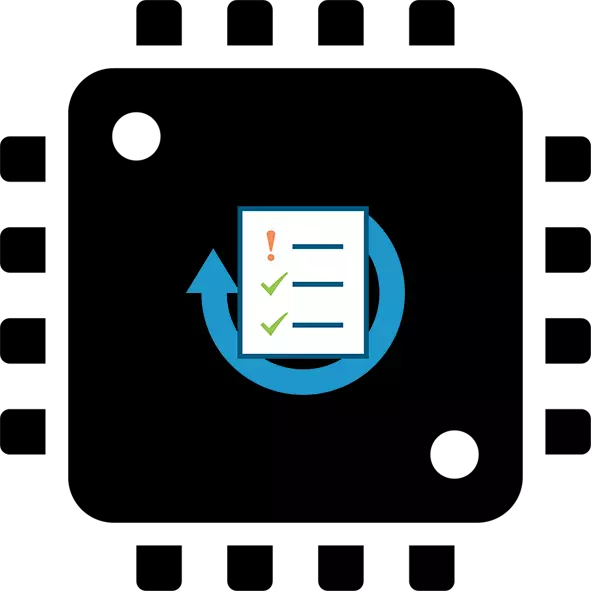
在超频过程的情况下出现测试计算机处理器的需要或将特征与其他模型进行比较。内置操作系统工具这不允许这一点,因此需要使用第三方软件。热门代表的这种软件提供了一些分析选项,这将在下面讨论。
我们进行处理器测试
我想澄清一下,无论分析和使用的软件类型如何,在此过程中,CPU都在使用不同级别的负载,这会影响其加热。因此,我们首先建议您测量空闲状态的温度,只能转到主要任务的实施。
阅读更多:测试过热处理器
上述温度在空转时间期间的40度被认为是高的,由于该指示器在强负载下的分析期间可能会增加到临界值。在下面的链接中,您将了解过度过热的可能原因,并找到解决它们的选项。
让我们触摸最重要的问题 - 收到所有指标的值。首先,AIDA64本身不会通知您的效率是测试的组件如何,因此在对方的模型比较时,一切都是已知的,更多的内容。在下面的屏幕截图中,您将看到此类扫描的结果,适用于i7 8700K。该模型是从前一代中最强大的。因此,只需注意每个参数即可理解使用的模型是如何接近参考的。
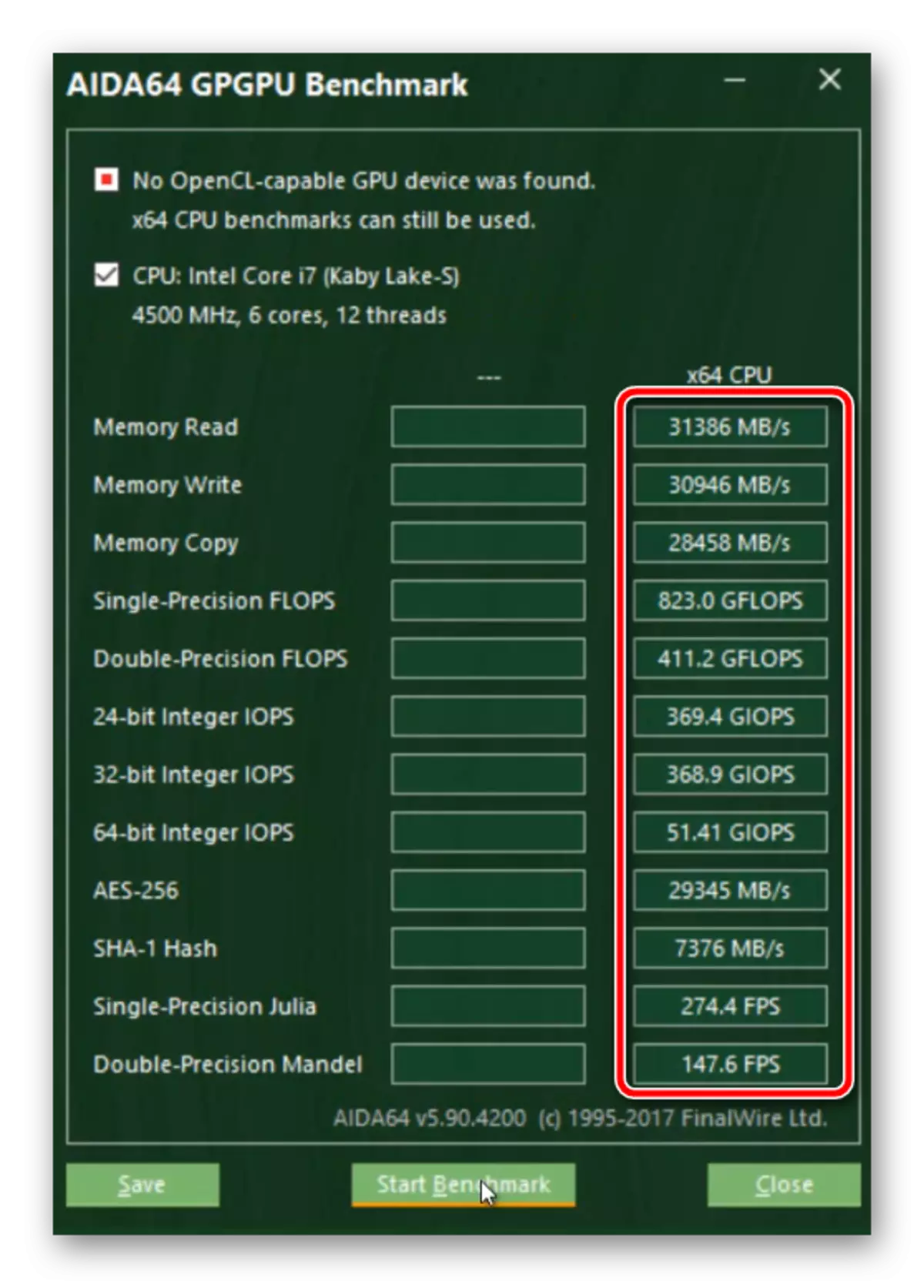
其次,在超频之前和之后,这种分析将最大限度地使用,以便在其进行比较性能的整体情况之后。我们希望特别注意“拖鞋”,“内存读取”,“记忆写入”和“内存副本”的值。拖鞋测量整体绩效指标,阅读,写作和复制的速度将允许您确定组件的速度。
第二种政权是对稳定性的分析,这几乎从未像那样进行。它在超频期间将有效。在开始此过程之前,执行稳定性测试,以及之后,以确保组件正常。任务本身如下执行:
- 打开“服务”选项卡并转到“系统稳定性测试”菜单。
- 顶部标记所需的检查组件。在这种情况下,这是“CPU”。它进入“FPU”,负责计算浮点的值。从此项目中取消选中,如果您不想在中央处理器上获得更多,几乎最大的负载。
- 接下来,按相应的按钮打开“首选项”窗口。
- 在显示的窗口中,您可以配置图形的颜色调色板,更新指示符和其他辅助参数的速度。
- 返回测试菜单。在第一个计划中,勾选要收到有关您要接收的信息的项目,然后单击“开始”按钮。
- 在第一个图表中,您可以看到当前温度,在第二次 - 负载级别。
- 完成测试后20-30分钟后或当临界温度达到(80-100度)后。
- 转到“统计”部分,其中有关处理器的所有信息将出现 - 它的平均,最小和最高温度,更冷却器,电压和频率速度。
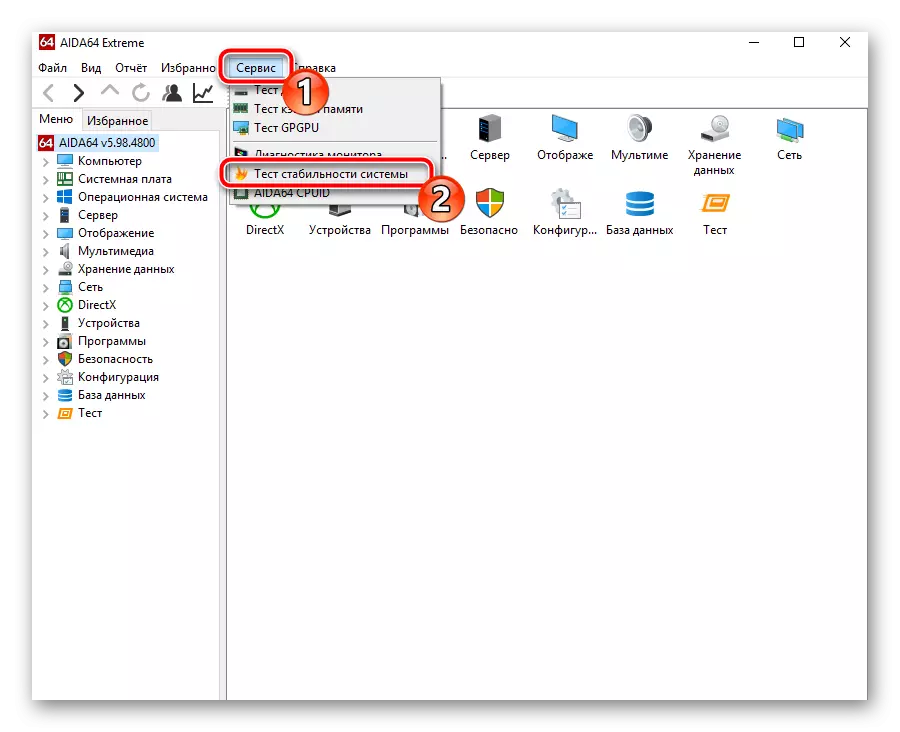
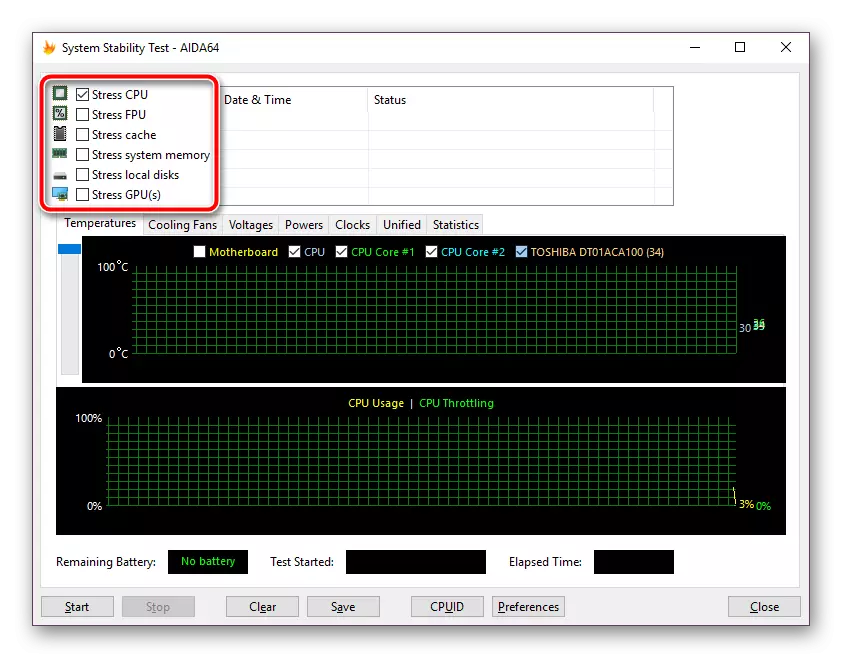

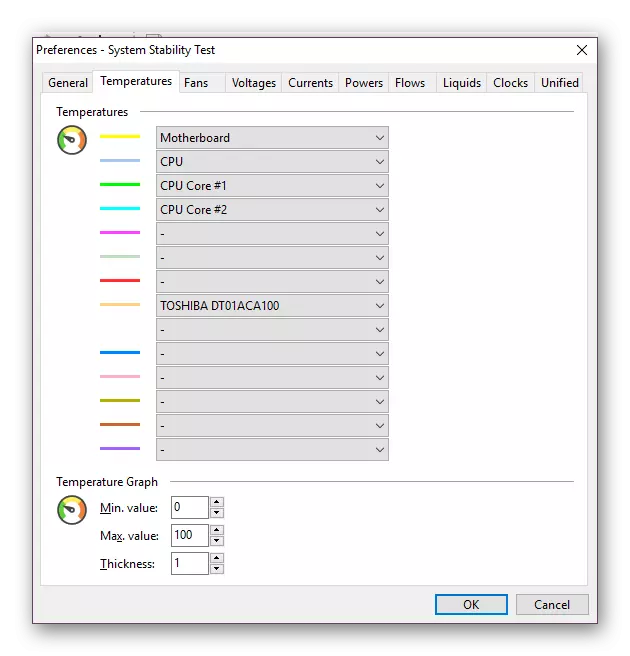
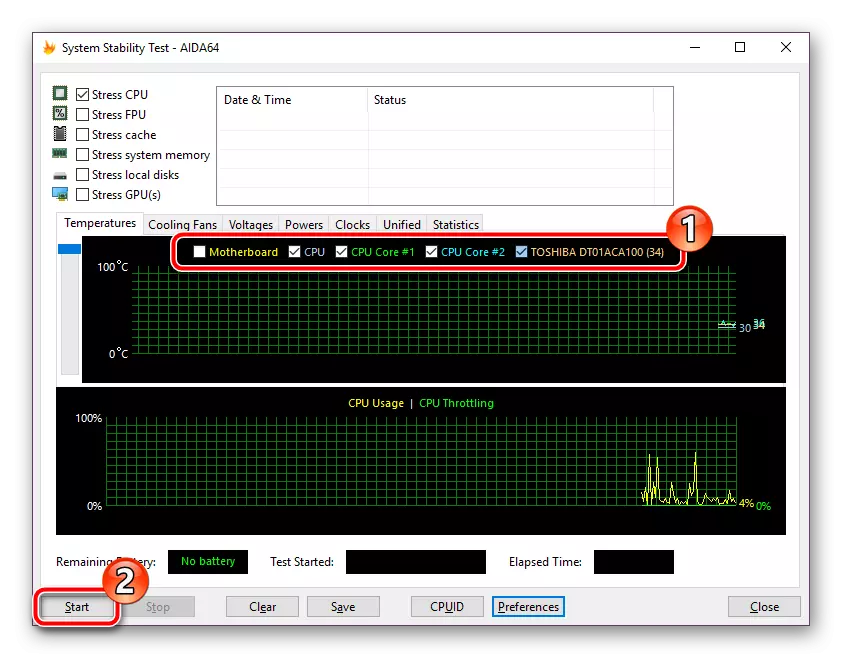
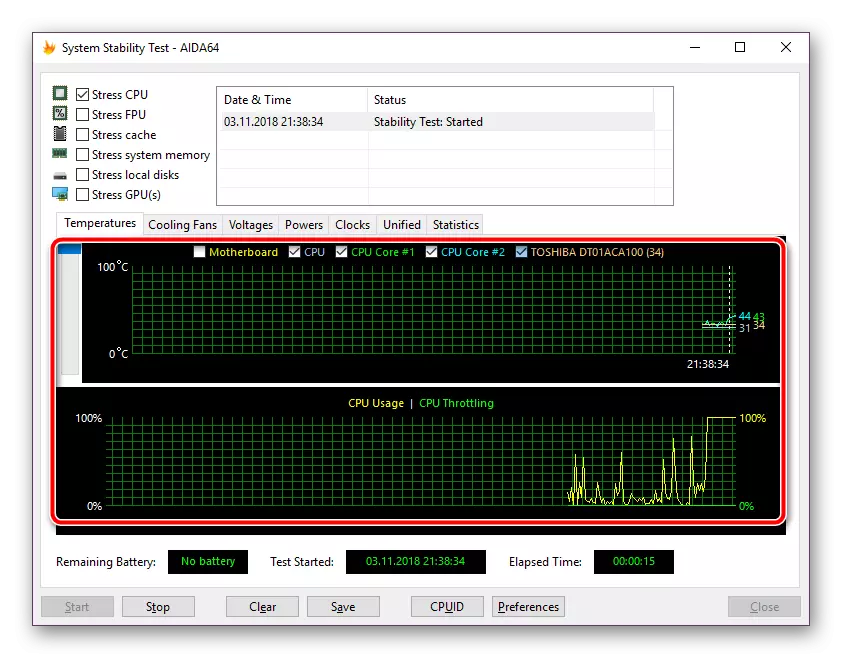
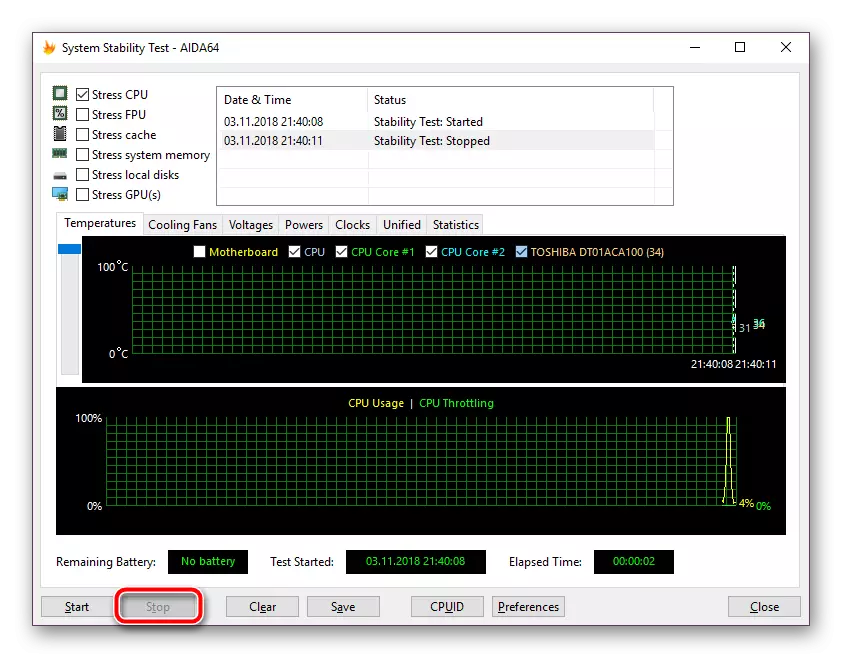
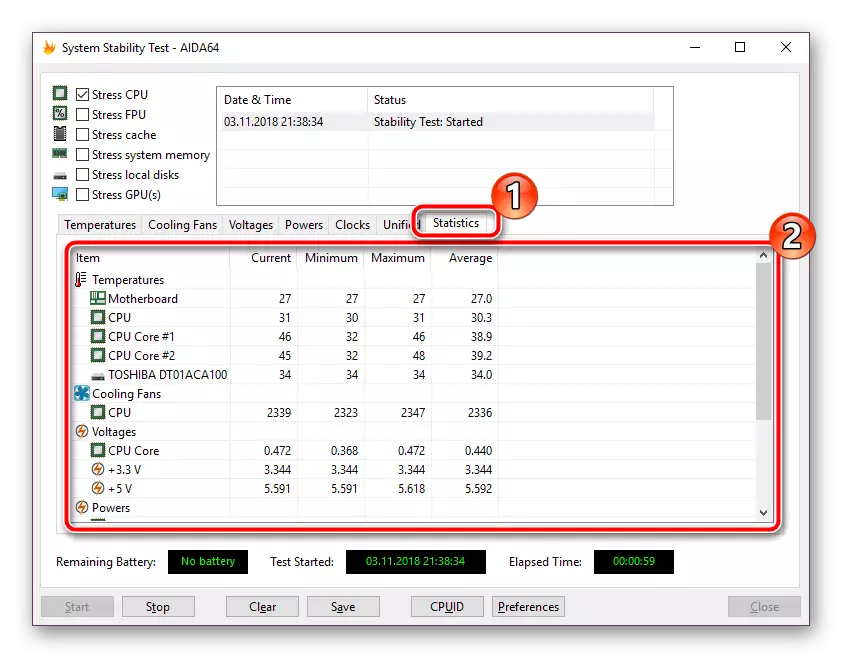
根据收到的数字,决定是否进一步加速组件或它达到其权限。可以在下面的链接的其他材料中找到详细说明和超频建议。
您可以在CPU-Z开发人员官方网站上的相应部分中熟悉大多数CPU模型的测试结果。
CPU-Z程序中处理器的测试结果
如您所见,了解CPU性能的性能可能很容易使用最合适的软件。今天,您熟悉三个主要分析,我们希望他们帮助您了解了必要的信息。如果您对此主题有任何疑问,请随时向他们提出评论。
